Windows Server 2012 R2 Active Directory(活动目录)实验一
关于Server 2012的活动目录的演示,我会以三次实验来完成,也就是三个场景,这三个场景都非常常见,初学者可以仔细看一下。
那么开始我们的实验一,首先需要做的准备工作是虚拟机,这个就不用多说了,VMware的虚拟机相信大家都很熟悉,实验一我们需要三台虚拟机,分别是Server01,Server02,Server03,
这三台虚拟机我们都需要配置好IP地址,关闭防火墙,开启远程,这些在之前DNS的安装演示中已经说的很详细了,在这里不做过多的陈述。
本次实验的大致流程是让Server01作为DNS服务器来解析uec.com这个区域,Server02作为AD域控,Server03作为普通的客户机,来加入域。
Server01上面的DNS以及uec.com在这里就不多说了,配置好就可以了。

接下来是重点的Server02中的安装AD,由于我们是第一次涉及到AD所以,接下来是详细的过程,首先我们在服务器管理器中添加新的角色和功能。
在添加新的角色和功能之前,一定要把Server02的DNS指向DNS服务器Server01,切记,不然在安装AD的最后,会报错不能顺利进行。

下一步之后,我们默认选择基于角色或基于功能的安装。

下面默认选择,确定好你的本机信息。

接下来是重点,选择域服务,一定不要选错了。

勾选后会自动弹出窗口,我们不用选择,直接单击添加功能就好。

添加功能后我们下一步,默认安装,不做选择。

接下来是对于AD的一些功能介绍,初学者可以看看了解一下微软官方是怎么解释的。

这里会介绍一些AD需要安装的插件之类的,我们点击最后的安装就可以了。

下面我们稍等片刻,等待AD安装。

看到这个界面,你的AD就已经成功安装了,点击关闭即可。

下面我们要把Server02这台服务器提升为域控制器,点击“”将此服务器提升为域控制器“。

由于我们现在还没有林,所以我们选择新建林,然后填写根域名。

点击下一步需要稍等一下,注意这里我们实验的需求是DNS和AD不在一台服务器上,所以这里一定要把”域名系统(DNS)服务器”的选项勾掉,不然实验不能顺利进行,AD会自动把DNS关联到本机上。

NetBIOS域名你只要等一下,就会自动识别出来,不用修改,直接下一步。
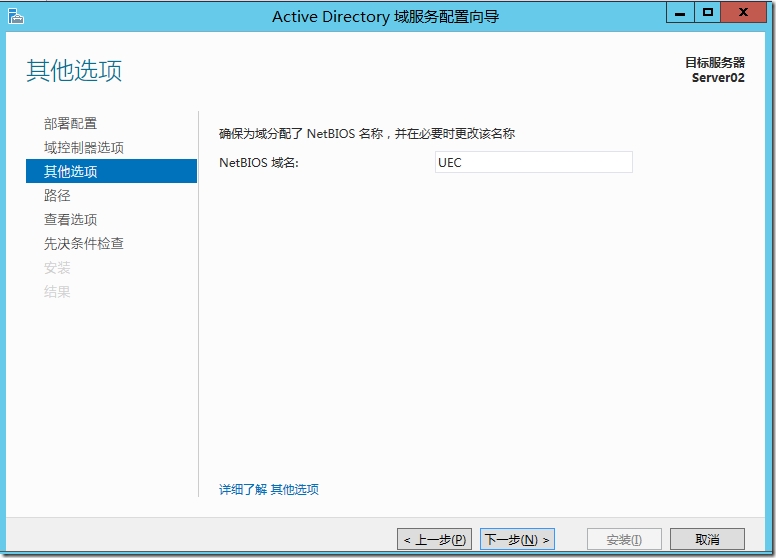
一些文件的安装位置,保持系统默认。

最后检查你的安装信息。

接下来系统会进行验证,正常的界面是这样的。

AD的安装过程可能会长一些,SSD会好很多,HDD只能慢慢等待了,期间系统会自动重启,我们不用动,等待系统自动安装完成。

在系统重启后,登录的时候需要注意,这时的Server02已经是域控制器了,所以我们要用与账号登录,通常格式是 域名\administrator。

登录系统后,我们要做三项检查,第一项,检查活动目录管理工具工作是否正常。

第二项,我们需要去Server01上面检查DNS记录(SOA \NS\A\SRV)。


第三项,利用net share命令来查看共享(NETLOGON\SYSVOL)。

如果三项检查都正常,那我们继续下一步,把Server03加入域。

确定之后系统会弹出让你输入用户名和密码,我们输入域管理员的账号,授权。

接下来你会看到欢迎您加入域。

确定后等待系统重启,然后 用set u\set l 两个命令来查看当前用户信息和登录的服务器。

最后一步,在Server02上创建普通用户的账号。
首先要创建组。

然后再创建用户。

输入密码后完成创建。

注销Server03,用刚刚创建的普通账户登录到域。

刚刚创建的用户tom成功登录到域。

最后请注意,普通的域账号只能通域成员服务器登录到域中,是不能登录域控制服务器的,如果想要实现,需要在域控制器上修改组策略,并且强制刷新组策略,才能使普通账号登录到域控制器上。

注销域控制器,用账号tom尝试登陆。

用普通的tom用户成功登录域控制器。

警告:由于普通账户登录域控制器的风险极大,现实生产环境中强烈不建议此做法,演示实验中仅为了让大家了解。
(声明:演示中的uec.com仅为实验所用。)
本文出自 “jinning的博客” 博客,转载请与作者联系!